Google ชีต: กรองเซลล์ที่ไม่มีข้อความ
คุณสามารถใช้ไวยากรณ์ต่อไปนี้เพื่อกรองเซลล์ที่ไม่มีข้อความบางอย่างใน Google ชีต:
=FILTER( A1:C17 , REGEXMATCH( A1:A17 , " East ")= FALSE )
สูตรนี้จะกรองเซลล์ในช่วง A1:C17 เพื่อแสดงเฉพาะแถวที่เซลล์ในช่วง A1:A17 ไม่มีคำว่า “Is”
คุณยังสามารถใช้ไวยากรณ์ต่อไปนี้เพื่อกรองเซลล์ที่ไม่มีค่าใดค่าหนึ่งในหลายค่าใน Google ชีต:
=FILTER( A1:C17 , REGEXMATCH( A1:A17 , “ East|West ”)= FALSE )
สูตรนี้จะกรองเซลล์ในช่วง A1:C17 เพื่อแสดงเฉพาะแถวที่เซลล์ในช่วง A1:A17 ไม่มีคำว่า “ตะวันออก” หรือ “ตะวันตก”
ตัวอย่างต่อไปนี้แสดงวิธีใช้ไวยากรณ์นี้ในทางปฏิบัติ
ตัวอย่างที่ 1: กรองเซลล์ที่ไม่มีข้อความ
สมมติว่าเรามีข้อมูลต่อไปนี้ใน Google ชีต:

เราสามารถใช้สูตรต่อไปนี้เพื่อกรองแถวที่ภูมิภาคไม่มี “ตะวันออก”:
=FILTER( A1:C17 , REGEXMATCH( A1:A17 , " East ")= FALSE )
ภาพหน้าจอต่อไปนี้แสดงวิธีใช้สูตรนี้ในทางปฏิบัติ:
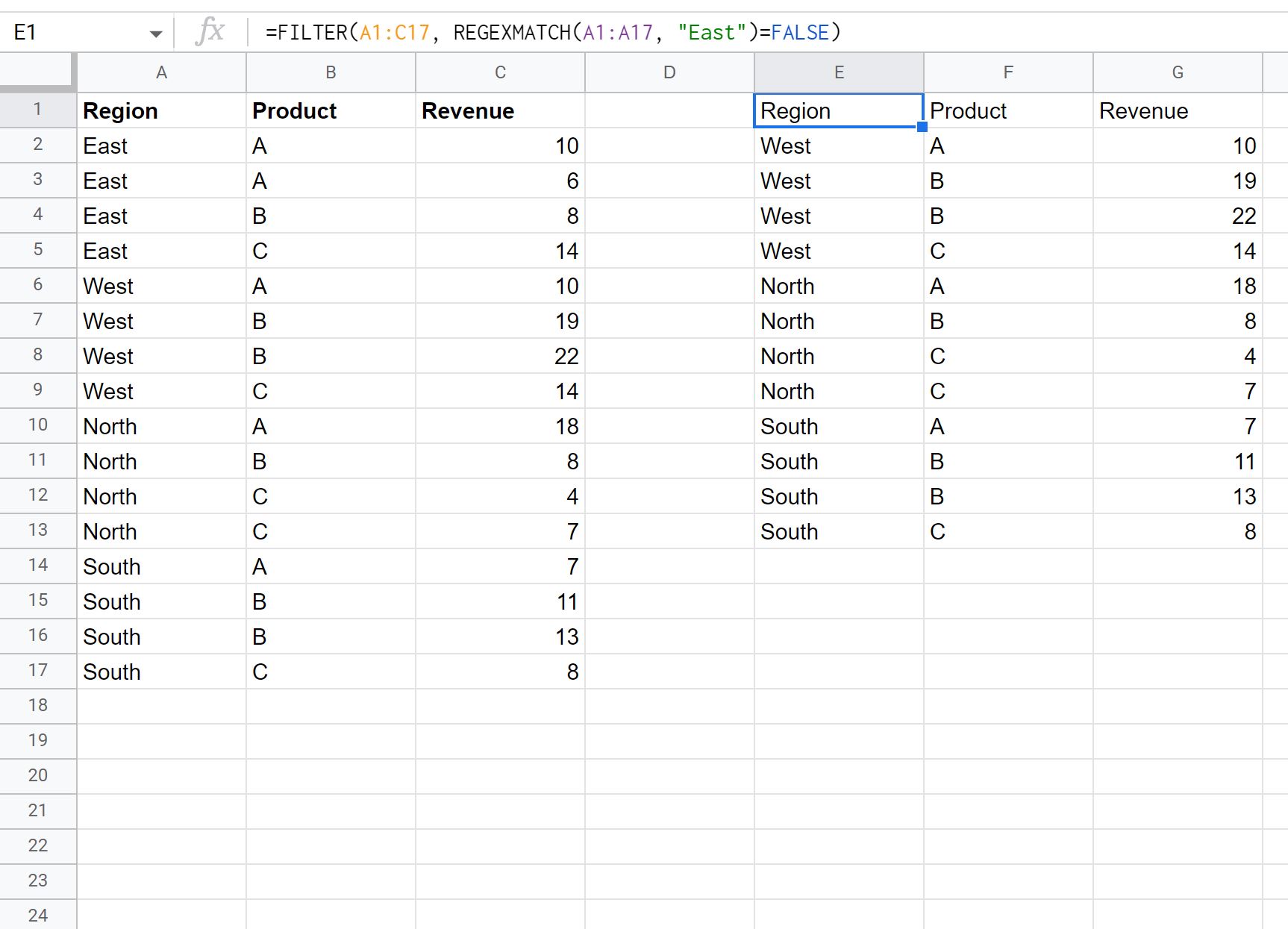
โปรดทราบว่าระบบจะส่งคืนเฉพาะแถวที่ภูมิภาคไม่มี “ตะวันออก”
ตัวอย่างที่ 2: กรองเซลล์ที่ไม่มีข้อความใดข้อความหนึ่งจากหลายข้อความ
สมมติว่าเรามีข้อมูลต่อไปนี้ใน Google ชีต:

เราสามารถใช้สูตรต่อไปนี้เพื่อกรองแถวที่ภูมิภาคไม่เท่ากับ “ตะวันออก” หรือ “ตะวันตก”:
=FILTER( A1:C17 , REGEXMATCH( A1:A17 , “ East|West ”)= FALSE )
ภาพหน้าจอต่อไปนี้แสดงวิธีใช้สูตรนี้ในทางปฏิบัติ:
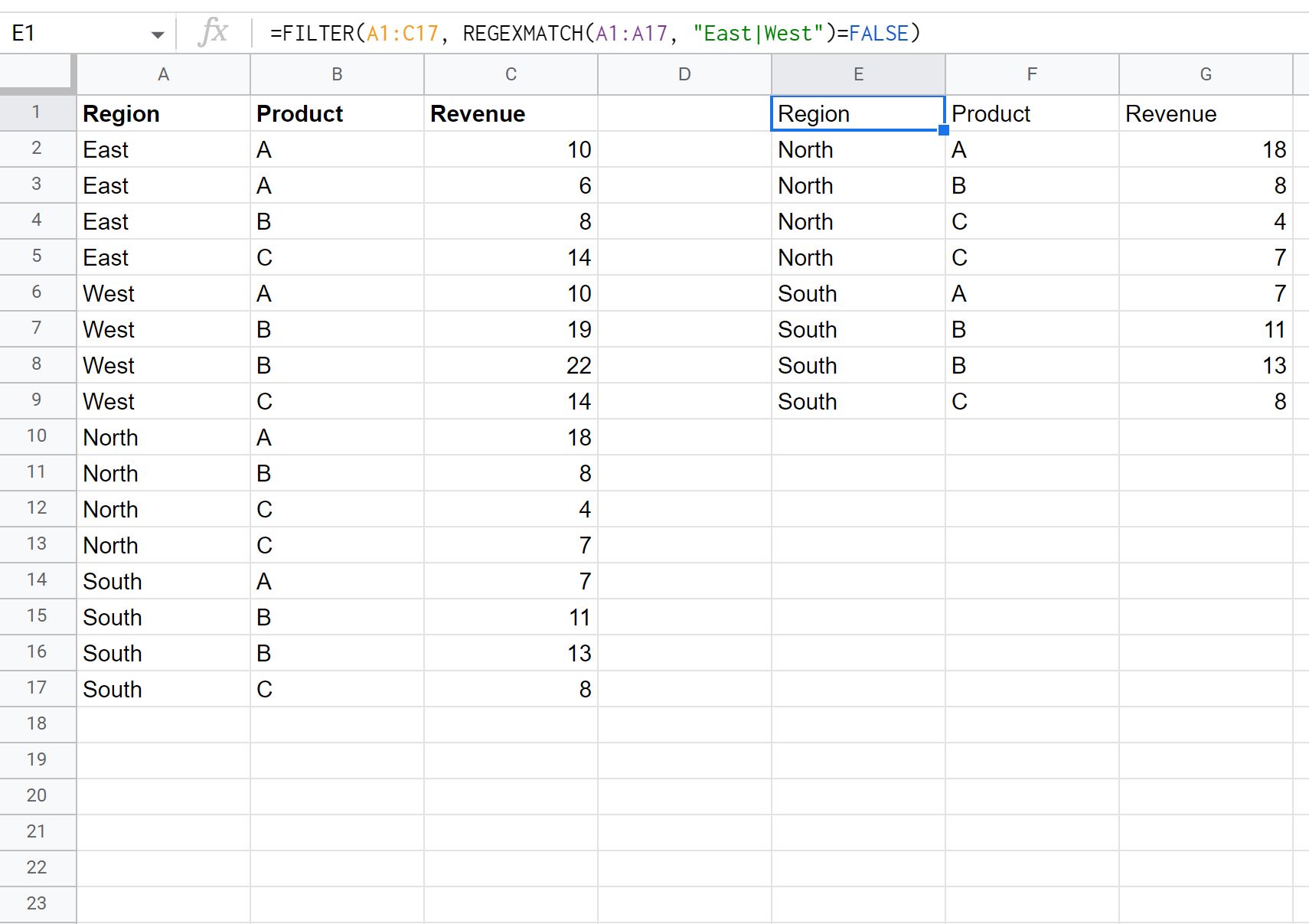
โปรดทราบว่าระบบจะส่งกลับเฉพาะแถวที่มีขอบเขตไม่เท่ากับ “ตะวันออก” หรือ “ตะวันตก”
แหล่งข้อมูลเพิ่มเติม
บทช่วยสอนต่อไปนี้จะอธิบายวิธีทำสิ่งทั่วไปอื่นๆ ใน Google ชีต:
วิธีรวมแถวที่กรองใน Google ชีต
วิธีกรองหลายคอลัมน์ใน Google ชีต
วิธีใช้ SUMIF กับหลายคอลัมน์ใน Google ชีต